win7系统打印机如何彻底删除 win7电脑删除打印机如何删除干净
更新时间:2023-12-05 17:10:18作者:jkai
在日常生活和工作中,打印机是我们经常使用的设备之一。然而,有时我们可能会需要更改或删除打印机设置,以适应新的设备或环境,因此我们小伙伴就想要知道win7系统打印机如何彻底删除,接下来小编就带着大家一起来看看in7电脑删除打印机如何删除干净,快来一起看看吧,希望对你有帮助。
具体方法:
1、进入桌面后,按下“Win + R”组合键打开运行窗口,在运行中输入“spool”并点击确定。
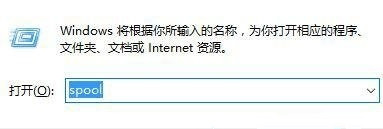
2、之后会进入路径为“C:WindowsSystem32spool”的文件夹中,如图所示。
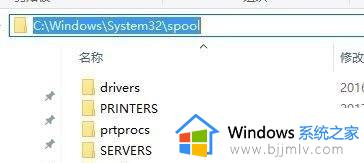
3、在spool文件夹中找到一个PRINTERS的文件夹,双击打开。
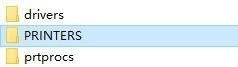
4、删除PRINTERS文件夹内的所有内容,不能删除的话需要先停止打印机的后台服务。
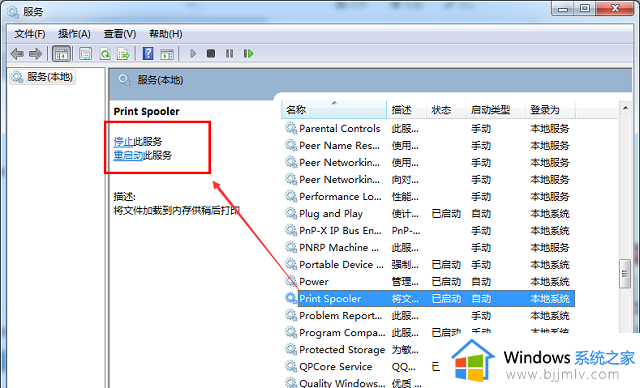
5、删除后重新打“设备和打印机”,将打印机删除再刷新一下,发现删除后的打印机就不会重新出现了。
以上全部内容就是小编带给大家的win7电脑删除打印机删除干净方法详细内容分享啦,有需要的小伙伴就快点跟着小编一起来看看吧,希望能够有效的帮助到你。
win7系统打印机如何彻底删除 win7电脑删除打印机如何删除干净相关教程
- windows7如何彻底删除打印机 windows7怎么删除电脑里的打印机
- 2345怎么彻底删除win7 win7系统彻底删除2345软件的步骤
- win7删除开机密码详细步骤 如何彻底删除win7开机密码
- win7打印机无法删除设备怎么办 win7打印机无法删除设备拒绝访问如何解决
- win7如何删除打印机驱动 win7怎么卸载打印机驱动
- 开机两个win7怎么删除一个 win7开机双系统如何删除一个
- windows7怎么删除流氓软件 windows7系统如何彻底删除流氓软件
- win7开机有两个系统怎么删 win7双系统如何删除
- 两个win7系统怎么删除一个 如何删除两个win7系统其中一个
- 怎样删除win7系统的隐藏分区 win7如何删除系统隐藏分区
- win7系统如何设置开机问候语 win7电脑怎么设置开机问候语
- windows 7怎么升级为windows 11 win7如何升级到windows11系统
- 惠普电脑win10改win7 bios设置方法 hp电脑win10改win7怎么设置bios
- 惠普打印机win7驱动安装教程 win7惠普打印机驱动怎么安装
- 华为手机投屏到电脑win7的方法 华为手机怎么投屏到win7系统电脑上
- win7如何设置每天定时关机 win7设置每天定时关机命令方法
win7系统教程推荐
- 1 windows 7怎么升级为windows 11 win7如何升级到windows11系统
- 2 华为手机投屏到电脑win7的方法 华为手机怎么投屏到win7系统电脑上
- 3 win7如何更改文件类型 win7怎样更改文件类型
- 4 红色警戒win7黑屏怎么解决 win7红警进去黑屏的解决办法
- 5 win7如何查看剪贴板全部记录 win7怎么看剪贴板历史记录
- 6 win7开机蓝屏0x0000005a怎么办 win7蓝屏0x000000a5的解决方法
- 7 win7 msvcr110.dll丢失的解决方法 win7 msvcr110.dll丢失怎样修复
- 8 0x000003e3解决共享打印机win7的步骤 win7打印机共享错误0x000003e如何解决
- 9 win7没网如何安装网卡驱动 win7没有网络怎么安装网卡驱动
- 10 电脑怎么设置自动保存文件win7 win7电脑设置自动保存文档的方法
win7系统推荐
- 1 雨林木风ghost win7 64位优化稳定版下载v2024.07
- 2 惠普笔记本ghost win7 64位最新纯净版下载v2024.07
- 3 深度技术ghost win7 32位稳定精简版下载v2024.07
- 4 深度技术ghost win7 64位装机纯净版下载v2024.07
- 5 电脑公司ghost win7 64位中文专业版下载v2024.07
- 6 大地系统ghost win7 32位全新快速安装版下载v2024.07
- 7 电脑公司ghost win7 64位全新旗舰版下载v2024.07
- 8 雨林木风ghost win7 64位官网专业版下载v2024.06
- 9 深度技术ghost win7 32位万能纯净版下载v2024.06
- 10 联想笔记本ghost win7 32位永久免激活版下载v2024.06